Як обмежити використання процесора для Windows 10 Defender
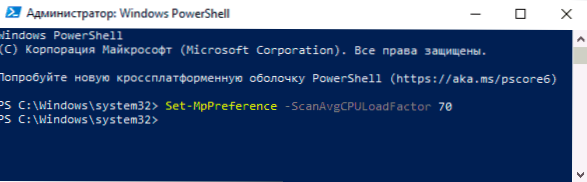
- 3336
- 1040
- Chris Schmeler
Вбудований антивірусне захисник Windows 10 є чудовим антивірусним рішенням, але іноді, коли він запускається на задньому плані для сканування відповідно до розкладу, це може спричинити велике навантаження на процесор. Не всі знають, але є метод, який дозволяє обмежувати ресурси процесорів, якими може користуватися побудований антивірус -в антивірусі.
У цих інструкціях, як я можу встановити, який відсоток навантаження на процесора (процесор) може створити захисник Windows 10 як з автоматичним, так і вручним скануванням. Ви також можете відключити захисник Windows, але я б не рекомендував його. Це також може бути цікаво: найкращі безкоштовні антивіруси.
Встановлення обмеження навантаження на Windows CPU Defender Windows
Щоб встановити різні параметри Windows 10 Defender, ви можете використовувати команду Set-MPPPreference у Windows PowerShell, один із параметрів яких дозволяє встановити верхню межу навантаження процесора (за замовчуванням ця межа має значення 50%):
- Запустіть PowerShell від імені адміністратора. Для цього ви можете використовувати меню, яке відкриється відповідно до правої кнопки кнопки кнопки "запустити".
- Введіть команду
Set -mppreference -scanavgcpuloadactor необхідний_project
- Після введення команди та натискання в Enter налаштування будуть застосовані.
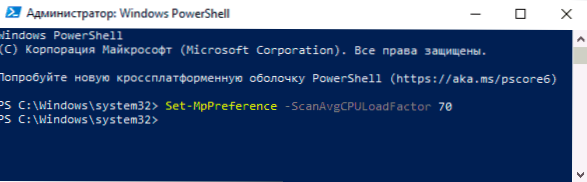
Зверніть увагу: як значення відсотка навантаження на процесор, числа від 5 до 100 можна використовувати. Значення 0 також доступне, вимкнення відбуків процесора і дозволяє захиснику використовувати його з максимальним навантаженням.
Чому може знадобитися встановити цей параметр? Наприклад, на деяких системах з жорстким дисплеєм, особливо на ноутбуках, під час фону сканування захисника Windows система може сповільнити (а ноутбук значно прогрівається). Якщо зменшити навантаження, робота під час сканування може стати більш комфортною. Протилежна ситуація також можлива, коли потрібно прискорити процес сканування: у цьому випадку варто збільшити допустимий відсоток навантаження на процесора.
Про додаткові параметри захисника Windows 10, які ви можете встановити за допомогою Set-MPPPreference, можна знайти на офіційному веб-сайті Microsoft (англійською мовою): https: // документи.Microsoft.Com/en-sus/powershell/module/defender/set-mppreferener
- « Easy2boot - 100 ISO на одному флеш -накопичувачі, мульти -завантажувальний флеш -накопичувач з Windows 11, 10, 8.1 або 7 і все інше
- Як відключити індексацію Windows 10 »

